Огляд декількох програм віддаленого управління комп'ютером через локальну мережу або інтернет
Колись програми для віддаленого адміністрування були потрібні тільки на підприємствах, де одній людині доводиться обслуговувати десятки, а то і сотні комп'ютерів, які розташовані в різних кабінетах і на різних поверхах. Сьогодні сфера їх застосування набагато ширше.
По-перше, у багатьох квартирах більше одного комп'ютера, і між ними для швидшої передачі інформації протягнута мережа. Якщо комп'ютери стоять в різних кімнатах, то програма для віддаленого адміністрування дає можливість працювати на двох ПК одночасно, не встаючи зі стільця.
По-друге, як правило, люди постійно працюють з двома комп'ютерами - домашнім і робочим. Програми для віддаленого адміністрування дозволяють через Інтернет стежити за тим, що відбувається на іншому комп'ютері, тому, сидячи вдома, можна контролювати, як йде закачування через eMule на роботі або, навпаки, перебуваючи на робочому місці, спостерігати за тим, з ким дружина вдома спілкується по "асьці".
Одним словом, програма для віддаленого адміністрування просто необхідна кожному, в чиєму розпорядженні знаходиться більше одного комп'ютера. Сьогоднішній огляд допоможе вам зробити вибір між ними.
Крім цього, якщо на комп'ютерах використовується брандмауер, потрібно обов'язково створити правило, яке дозволяє роботу з додатками для віддаленого адміністрування, інакше брандмауер може вирішити, що підключення до ПК - це атака ззовні і не допустити підключення.
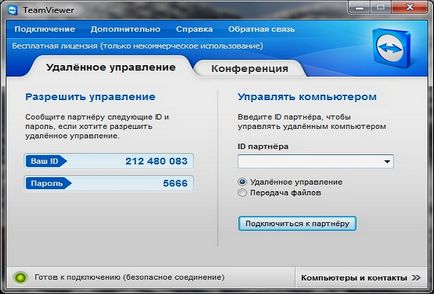
Переваги віддаленого адміністрування через інтернет і управління комп'ютером TeamViewer
Програма дозволяє бачити екран іншого комп'ютера і керувати ним, як ніби це ваш власний комп'ютер і ви сидите прямо за ним.
TeamViewer - програма віддаленого адміністрування через інтернет має кілька дуже вигідних особливостей, що відрізняють її від інших програм віддаленого управління.
Програма пропонує повне віддалене адміністрування через інтернет будь-яких комп'ютерів, серверів, без присутності оператора на сервері або керованому комп'ютері. При цьому залишається можливість настройки доступу тільки в присутності господаря комп'ютера і з його дозволу - якщо потрібно.
Первинна настройка віддаленого адміністрування комп'ютерів через інтернет. навіть якщо раніше цього не робили, встановлення зв'язку між комп'ютерами займає близько 1-2 хвилин. По-суті, ніяких налаштувань не потрібно, навіть не потрібна установка самої програми віддаленого адміністрування через інтернет - її досить тільки завантажити і відразу ж запустити.
Навіть повні "чайники" в комп'ютерних технологіях в змозі організувати зв'язок і дистанційне керування комп'ютером - саме тому, що не потрібно ніяких налаштувань.
Віддалене адміністрування через інтернет з додатковими зручностями і "фішками"
Дуже приємно, по-перше що програма TeamViewer випускається російською мовою, і що цю програму можна завжди скачати безкоштовно. Ми не порушуємо ліцензію на безкоштовне використання, якщо будемо займатися віддаленим керуванням комп'ютерами в некомерційних цілях. Це підходить переважній більшості користувачів, тому число прихильників TeamViewer перевалило вже за 100 мільйонів чоловік.
TeamViewer можна використовувати без реєстрації на сайті фірми, для моментальної організації з'єднання між комп'ютерами, але якщо ми хочемо отримати додаткові зручності в віддаленому адмініструванні через інтернет, ми можемо безкоштовно зареєструватися. Після цього ми отримуємо можливість зберігати списки всіх комп'ютерів, до яких у нас налаштований доступ, а так само бачити статус цих комп'ютерів - чи доступні вони для управління або в даний момент вимкнені.
Так само, після реєстрації, ми отримуємо можливість підключення для віддаленого управління одним "кліком" миші на який нас цікавить комп'ютері в нашому загальному списку. Ця можливість дуже доречним підходить для потреб системних адміністраторів великого підприємства, або для приватної особи, у якого, наприклад, багато родичів, і які часто звертаються за допомогою з налаштування або підказкам.
Реєстрація на сайті TeamViewer дозволяє організувати таку функція, як настройка мережі між двома комп'ютерами. Сервер TeamViewer надає VPN-шлюз і ви можете створити локальну мережу між будь-якими комп'ютерами в інтернеті.
Чудовою можливістю є функція перемикання управління між сторонами. Якщо ви підключилися для управління чужим комп'ютером, в будь-який момент ви можете помінятися сторонами з партнером, для того, щоб продемонструвати йому щось у себе на екрані - це дуже зручно для цілей навчання.
Всім відомо, що віддалене адміністрування через інтернет. вірніше, зручність його використання дуже залежить від швидкості каналу зв'язку, швидкості інтернету. З цією метою в програмі передбачені швидкі налаштування, які дозволяють моментально переключитися в режим економного використання трафіку - за рахунок зниження якості переданого між комп'ютерами зображення.
У програми TeamViewer ще багато і багато достоїнств, їх можна завжди вивчити на офіційному сайті TeamViewer - www.teamviewer.com. причому російською мовою.
Версії програми TeamViewer
Програма віддаленого адміністрування через інтернет - TeamViewer - має дві основні версії.
1. Для миттєвого запуску: TeamViewer QuickSupport - ця версія являє з себе компактний і єдиний файл, який не вимагає установки. Його досить завантажити і запустити, щоб дозволити комусь, наприклад, фахівця, підключитися до вашого комп'ютера. Після запуску програма покаже вам номер (ID) і короткий пароль (цифри). Ви повідомляєте ці два числа фахівця і все - він тут же зможе підключитися до вашого комп'ютера.
2. Повна версія. ця версія програми потрібно, якщо саме ви збираєтеся керувати чужими комп'ютерами, або якщо ви хочете налаштувати свій комп'ютер для віддаленого доступу ззовні в автономному режимі, без вашої присутності. Ця програма може так само бути запущена відразу, без установки - з метою моментального підключення до чужого комп'ютера або щоб забезпечити підключення до вашого, у вашій присутності. Якщо ж ви хочете організувати постійний доступ до вашого комп'ютера (без вашої присутності) - тоді потрібна установка.
Для миттєвого запуску: TeamViewer QuickSupport - завантажити безкоштовно
TeamViewer, повна версія для Windows - завантажити безкоштовно
Якщо Вам не потрібно віддалене адміністрування через інтернет, а потрібно просто зв'язати в мережу два або кілька комп'ютерів, більш простим рішенням буде програма LogMeIn Hamachi. Її основне призначення - настройка мережі між двома комп'ютерами, виконується протягом однієї-двох хвилин.
Remote Administrator (Radmin) 2.2
Radmin - це одна з найпопулярніших програм для спостереження за віддаленим комп'ютером серед російськомовних користувачів. Причин тому кілька: по-перше, програма розроблена українською компанією і тому має повноцінний український інтерфейс. По-друге, Radmin має тільки найнеобхідніші засоби для управління віддаленим ПК і дуже проста в налаштуванні. Завдяки цьому її нескладно освоїти. Нарешті, по-третє, програма має невеликий розмір дистрибутива, який можна легко переслати поштою.
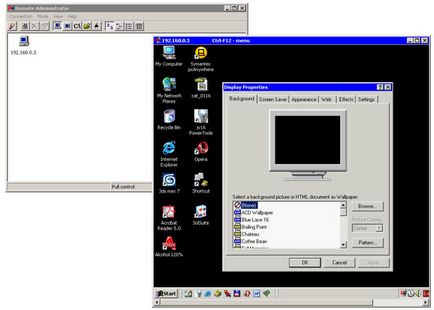
Якщо ви працюєте з мережею, швидкість передачі даних в якій невисока, можна зменшити кількість кольорів, які відображаються на екрані програми-клієнта. Це прискорить роботу з віддаленим ПК.
Remote Administrator поширюється як shareware, тріал-версію можна завантажити звідси.
Symantec pcAnywhere 12
Symantec pcAnywhere, поза всяким сумнівом, можна назвати мрією системного адміністратора. Набір можливостей, які пропонує ця програма, просто величезний. Це - не просто засіб для "підглядання" за діями користувачів на віддалених ПК, а потужний інструмент для управління всіма функціями комп'ютера. Всі дії, які адміністратори, як правило, змушені робити, переміщаючись по будинку від одного комп'ютера до іншого, за допомогою pcAnywhere можна виконати віддалено.

Окремо варто сказати про менеджера файлів. Працюючи з pcAnywhere, можна не тільки копіювати файли з одного ПК на інший і видаляти їх, а й виконувати безліч інших операцій. Наприклад, визначати черговість копіювання, переривати його і пізніше відновлювати з того ж місця, порівнювати папки, робити синхронізацію і т.д.
Symantec pcAnywhere не має тріал-версії, і на офіційному сайті можна лише ознайомитися з її можливостями.
Основна перевага цієї програми перед іншими додатками, представленими в огляді, - безкоштовний статус. Вона нічим не поступається багатьом комерційним продуктам, а в деяких випадках навіть їх перевершує.
Одна з цікавих можливостей програми - тонка настройка серверної частини. Якщо ви з якихось причин хочете приховати наявність на віддаленому комп'ютері програми-сервера, ви можете викликати вікно налаштувань програми, клацнувши по значку в області повідомлень, і обмежити права користувача. Наприклад, можна заборонити закриття програми і зміна її налаштувань з сервера, а також приховати значок в системному треї, щоб у цікавих виникало менше запитань.
Варто зауважити, що кошти віддаленого адміністрування, які реалізовані в UltraVNC, наштовхують на думку, що програма створювалася саме з думкою про непокірних користувачів. Крім описаних вище параметрів, є також корисна можливість блокування миші і клавіатури на віддаленому ПК під час сеансу підключення до нього. Якщо ви увімкнете, користувач не буде смикати мишку, заважаючи вам працювати. Є, до речі, і зворотна за призначенням можливість - режим View Only. Якщо його активувати, то можна буде тільки спостерігати за віддаленим комп'ютером, не роблячи на ньому ніяких дій. Це зручно, якщо ви не хочете виявити свою присутність і випадково видати себе, зачепивши миша.
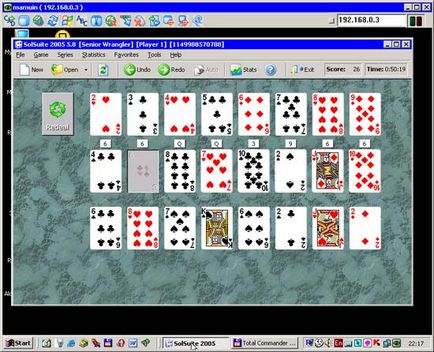
Завантажити останню версію програми можна з офіційного сайту.
RemotelyAnywhere - це не зовсім звичайна програма для адміністрування. На відміну від інших подібних утиліт, вона складається тільки з однієї частини - сервера, а роль клієнта виконує браузер. Іншими словами, встановлювати програму потрібно тільки на те, комп'ютері, до якого потрібно підключитися. Це дуже зручно, якщо ви хочете проводити віддалене адміністрування з комп'ютера, на якому не можете встановлювати ніяких програм, наприклад, якщо цей комп'ютер коштує в навчальному закладі, в Інтернет-кафе або на роботі.
Після підключення у вікні браузера будуть виведені докладні відомості про віддалений ПК, в тому числі, його конфігурація, ступінь заповнювання жорсткого диска, завантаженість процесора, мережева активність і т.д.
RemotelyAnywhere поширюється як shareware, тріал-версію можна завантажити звідси.
Незважаючи на те, що всі програми, представлені в огляді, виконують одну і ту ж функцію, навряд чи можна сказати однозначно, яка краще, а яка - гірше. Багаті можливості Symantec pcAnywhere оцінять адміністратори, що обслуговують великі корпоративні мережі, для домашнього використання на декількох комп'ютерах чудово підійдуть Remote Administrator і UltraVNC, а RemotelyAnywhere буде незамінна для тих, хто веде мобільний спосіб життя і не знає, з якого комп'ютера він буде виходити в Інтернет в Наступного разу.